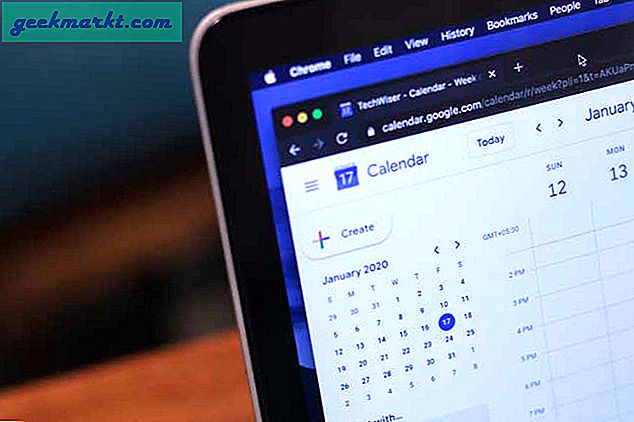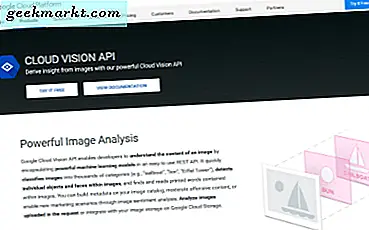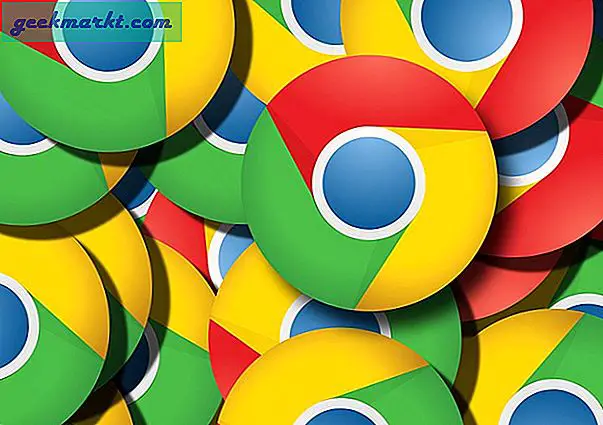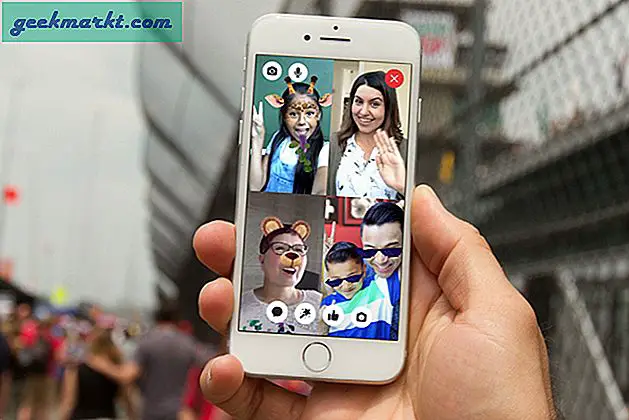En mus har tradisjonelt to hovedknapper, en venstre og en høyre. Windows bruker begge disse knappene ganske like, men Apple gjør det ikke. For mange år siden ønsket Apple at vi alle skulle bytte til en enkelt knappemus, og prøvde å overbevise oss om at det var fremtiden. Det fanget aldri på og to knappmus er fortsatt populære. Hvis du er en nylig Mac-konvertering fra enten Windows eller Linux, kan du ikke vite hvordan du høyreklikker på en Mac. Det endrer seg i dag.
Hvis du har brukt Windows eller Linux for lengre tid, er høyreklikk annen natur, så det er fornuftig å bruke det på din Mac også. Hvis du bruker en annen mus enn Magic Mouse, vil du ha en fullt funksjonell høyre knapp, så hvorfor ikke bruke den?
Det første tipset bruker en mus, men den samme operasjonen kan brukes på iPhone og bærbare datamaskiner med båndputer. Bare erstatt høyreklikk med høyre trykk og du er på sporet. De andre metodene er styrespesifikke.
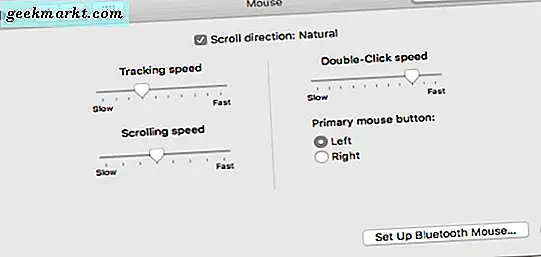
Bruke en tredjepartsmus på en Mac
Hvis du foretrekker din gamle mus over Magic Mouse, bør OS X gjenkjenne det når du legger det til Mac, og sett opp kartlegging for høyre museknapp automatisk. Hvis det ikke kan, kan du sette det opp manuelt. Bare gå til Systemvalg og Mus og alle alternativene er der. Velg 'Aktiver sekundær klikk' hvis den ikke allerede er valgt.
Mac bør kartlegge høyre museknapp til Ctrl + venstre klikk-alternativet som jeg skal vise deg neste.
Bruk Ctrl til å høyreklikke på en Mac
Hvis du ikke bruker en tredjepartsmus eller OS X ikke kartlagt det riktig, er det raskt å høyreklikke på Ctrl-tasten og deretter musen. Dette fungerer også på en styreflate, så det vil fungere på alle OS X-enheter. Bare hold nede Ctrl til venstre for mellomromstasten og trykk på styreflaten for å oppnå akkurat det samme uten mus.
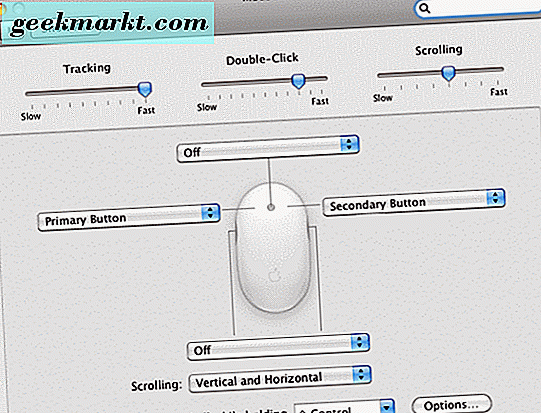
Høyreklikk med en Magic Mouse
Hvis du ikke har brukt en Magic Mouse før, tar det litt å bli vant til, men snart blir den andre naturen. Det er ikke et tradisjonelt par knapper på forsiden, men det betyr ikke at du ikke kan høyreklikke.
Den magiske mus simulerer et høyreklikk hvis du klikker på høyre side på forsiden. Hvis du flytter fra Linux eller Windows, tenk på hvor den høyre knappen er på en tradisjonell mus og trykk på samme sted på en Magic Mouse, og den skal få tilgang til kontekstmenyen.
Slik høyreklikker du på en Mac-styreflate
Hvis du bruker en MacBook eller MacBook Pro og vil aktivere høyreklikk, kan du.
- Start systemvalg fra Dock.
- Velg Trackpad og deretter Pek og klikk-fanen.
- Merk av i boksen ved siden av Sekundær klikk.
Når du har aktivert sekundær klikk, kan du trykke på styreflaten med to fingre samtidig. Dette vil simulere høyreklikk og gi deg tilgang til kontekstmenyene etter behov.
Hjørne klikk på styreflate
Du kan også bruke et hjørnetekst for å simulere et høyreklikk i OS X. Som sporet på banen ovenfor, setter den opp Macen til høyreklikk med en enkel gest.
- Start systemvalg fra Dock.
- Velg Trackpad og deretter Pek og klikk-fanen.
- Merk av i boksen ved siden av Sekundær klikk.
- Velg rullegardinlisten under Sekundær klikk og velg klikk nederst til høyre i stedet for to fingre. Du kan også velge venstre også hvis du foretrekker det.
Det er bare noen få måter å høyreklikke på en Mac. Fikk du noe som jeg ikke nevnte? Fortell oss om dem nedenfor hvis du gjør det!